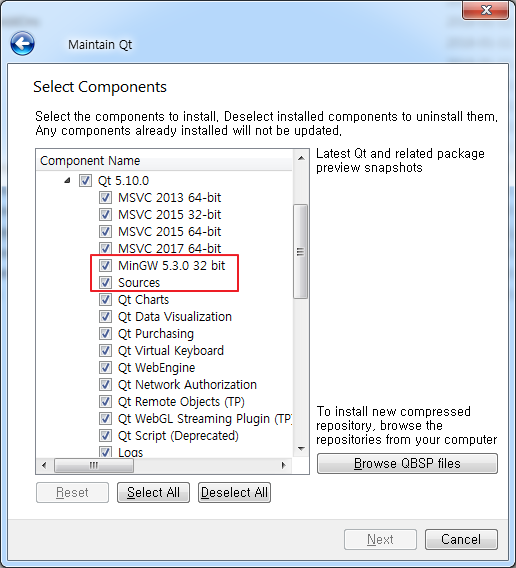
설치후에
QMAKE_LFLAGS += -static -static-libgcc QMAKE_CFLAGS_RELEASE -= -O2 QMAKE_CFLAGS_RELEASE += -Os -momit-leaf-frame-pointer DEFINES += QT_STATIC_BUILD
set Path=C:\Qt\Tools\mingw530_32\bin;%PATH%
configure -static -release -platform win32-g++ -prefix C:\Qt\Static\5.10.0 -qt-zlib -qt-pcre -qt-libpng -qt-libjpeg -qt-freetype -opengl desktop -no-openssl -opensource -confirm-license -make libs -nomake tools -nomake examples -nomake tests
아래 명령으로 빌드 및 설치를 실행한다. (두번째 명령은 경우에 따라 몇시간이 걸린다.)
mingw32-make -k -j4
mingw32-make -k install
필자의 경우 위 명령 중 python 의존성 에러가 발생하였다
"Project ERROR: Building QtQml requires Python."
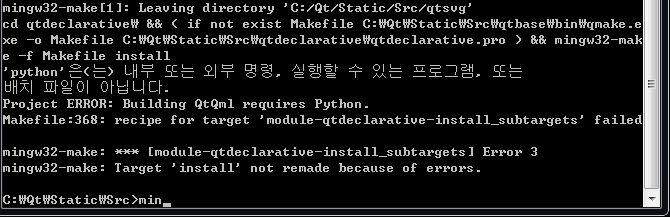
혹시 위와 같은 에러가 발생한 경우 python도 설치한다.
설치 시 "Add Python 3.6 to PATH" 체크
파이썬 설치후에는 cmd를 새로 열고 위에서 했던 환경변수 설정부터 다시 해주자.
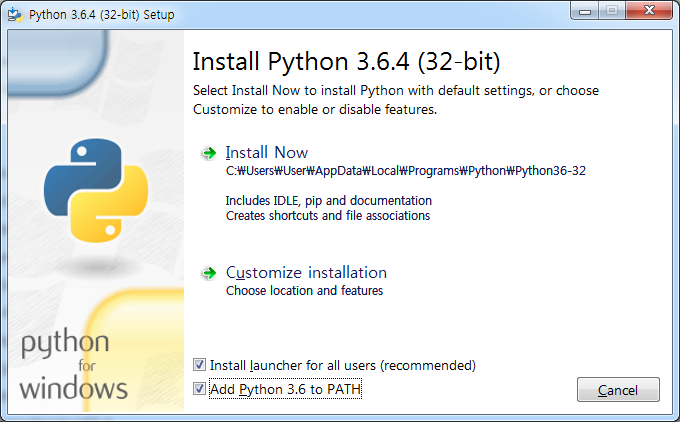
모든 컴파일 및 설치가 완료된 후
C:\Qt\Static\5.10.0\mkspecs\win32-g++ 폴더의 qmake.conf 를 에디터로 열고 마지막에 아래 내용을 추가한다.
CONFIG += static
QtCreator를 열고 Tools - Options - Build & Run - Qt Vesions의 add 를 클릭하여
C:\Qt\Static\5.10.0\bin\qmake.exe 를 추가 시켜준다.
Kits 탭으로 이동하여 add를 클릭하고 방금 추가 시켜준 qmake를 선택하고 컴파일러는 C:\Qt\Tools에 설치된 것으로 선택한다.
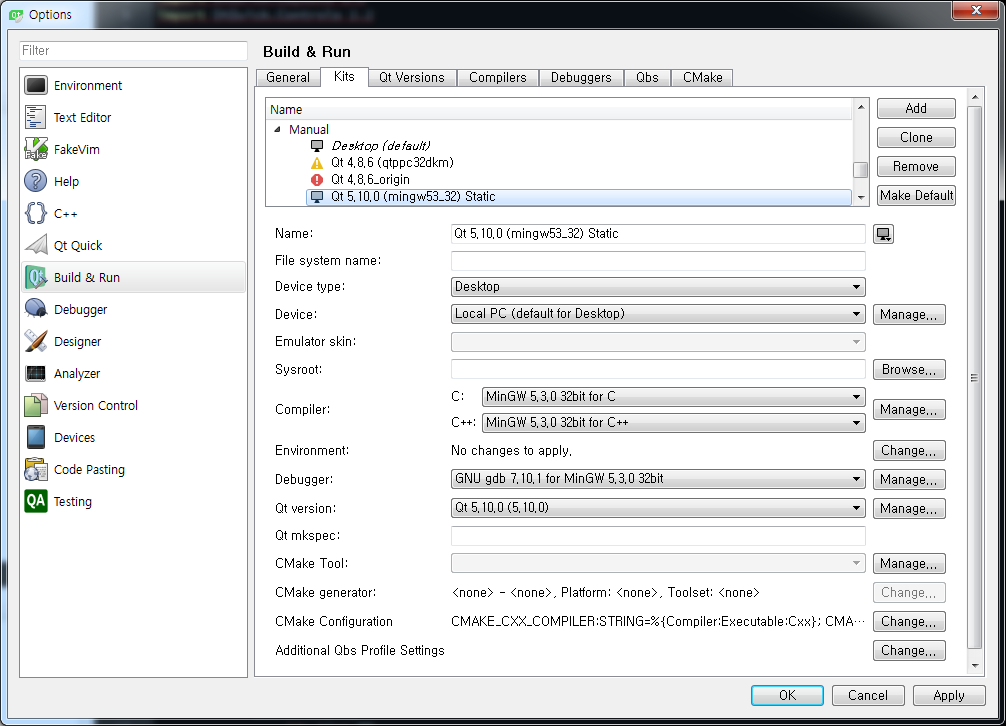
이제 새 프로젝트를 생성하거나 기존 프로젝트를 열어 방금 추가해준 Kit으로 선택하여 qmake - Build를 하면 꾀 용량이 큰 exe실행 파일이 만들어진다.